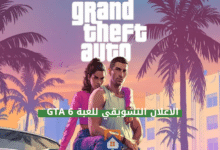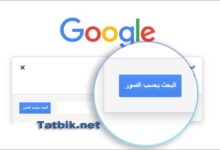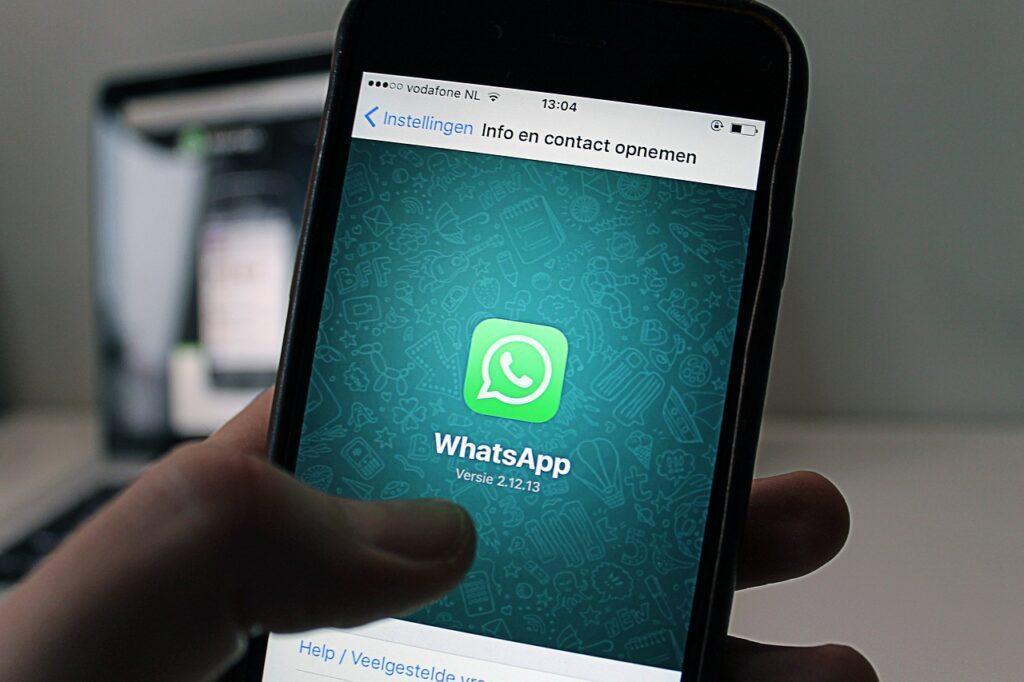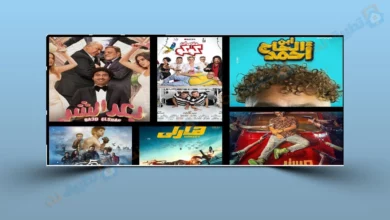يقوم WhatsApp، وهي منصة مراسلة مملوكة لشركة Meta، بتقديم العديد من الميزات والتحديثات الجديدة لتحسين تجربة المستخدم.
تنعكس جهود المنصة المستمرة لتحسين خدمات المراسلة في الإصدارات الأخيرة للعديد من الميزات الجديدة لمستخدمي iPhone و Android.
بالإضافة إلى ذلك، يعمل WhatsApp حاليًا على تطوير العديد من الميزات الأخرى، مثل تقارير تحديث الحالة، والنشرة الإخبارية الخاصة، وتحرير الرسائل لمستخدمي iPhone.
كما أدخلت المنصة المراسلة مؤخرًا ميزة “جودة الصورة” المتاحة لمستخدمي Android و iPhone وتحت التطوير حاليًا لمستخدمي سطح مكتب WhatsApp، تظهر هذه التحديثات التفاني الذي تبذله WhatsApp لتحسين خدمات المراسلة لجميع المستخدمين.
يقوم واتساب بخداع مستخدميه ولا يرسل الصور بجودتها الأصلية
سبق لمستخدمي واتساب أن أبدوا مخاوفهم بشأن ضغط جودة الصور التي يرسلونها عبر التطبيق، ولكن، تعاملت منصة المراسلة مع هذه المشكلة الآن بالسماح للمستخدمين بمشاركة الصور دون فقدان جودتها الأصلية أو دقتها.
وقد تلقى هذا التحسين استجابة إيجابية من المستخدمين الذين يمكنهم الآن مشاركة صورهم بجودة أعلى.
ومن أجل التعامل مع مسألة جودة الصور، قام واتساب بإدخال ميزة تسمح للمستخدمين بتحديد جودة رفع الوسائط التي يفضلونها. يمكن للمستخدمين الآن اختيار ثلاث خيارات: “تلقائي” و “أفضل جودة” و “توفير البيانات”.
يوفر هذا للمستخدمين مزيدًا من السيطرة على مشاركة الصور الخاصة بهم ويسمح لهم بتحديد ما إذا كانوا يرغبون في مشاركة الصور بجودتها الأصلية أم في شكل مضغوط لتوفير البيانات، كما يتوفر الخيار “تلقائي” الذي يرسل صور عالية الجودة تلقائيًا عندما يكون الجهاز متصلاً بشبكة واي فاي.
بشكل عام، توفر هذه الميزة للمستخدمين مزيدًا من المرونة وخيارات التخصيص عند مشاركة الوسائط على المنصة.
ميزة جودة الصور في واتساب
للوصول إلى ميزة جودة رفع الوسائط في واتساب على جهاز iOS، يجب على المستخدمين التأكد من تحميل أحدث إصدار من التطبيق. بعد تشغيل واتساب، يجب عليهم النقر على “الإعدادات” الموجودة في الزاوية السفلية اليمنى من الشاشة.
من هناك، يجب اختيار “التخزين والبيانات” والبحث عن خيار “جودة رفع الوسائط”. يمكن للمستخدمين بعد ذلك اختيار إعداد جودة الصور المفضلة لديهم من الخيارات المتاحة: “تلقائي”، “أفضل جودة”، أو “توفير البيانات”. بعد اختيار الإعداد المرغوب فيه، يمكنهم النقر على “موافق” لتأكيد اختيارهم.
من هناك، يجب اختيار “التخزين والبيانات” والبحث عن قسم “جودة رفع الوسائط”. يمكنهم بعد ذلك اختيار “جودة رفع الصور” واختيار إعداد الجودة المطلوبة من الخيارات المتاحة: “تلقائي” و “أفضل جودة” و “توفير البيانات”. بمجرد اختيارهم للإعداد المفضل، يمكنهم النقر على “موافق” لتأكيد اختيارهم.